 Minecraft-maailmasi sijaitsee paikallisesti kiintolevylläsi. Jos kiintolevysi vahingoittuu esimerkiksi tietojen korruptoitumisen tai haittaohjelman seurauksena, Minecraft-maailmatiedostosi voi muuttua käyttökelvottomaksi. Ellei sitä palauteta, se ei enää näy maailmana, johon voit ladata.
Minecraft-maailmasi sijaitsee paikallisesti kiintolevylläsi. Jos kiintolevysi vahingoittuu esimerkiksi tietojen korruptoitumisen tai haittaohjelman seurauksena, Minecraft-maailmatiedostosi voi muuttua käyttökelvottomaksi. Ellei sitä palauteta, se ei enää näy maailmana, johon voit ladata.
Onneksi Minecraft-maailmasi on vain dataa. Dataa voidaan palauttaa eri keinojen avulla, vaikka se saattaisi vaikuttaa siltä, että se on menetetty ikuisesti. Lue eteenpäin selvittääksesi, mitä toimenpiteitä sinun tarvitsee tehdä, jos Minecraft-maailmasi on kadonnut.
Sisällysluettelo
Kuinka Minecraft tallentaa maailmat
Minecraft-maailmoidesi sijainti asemallasi vaihtelee käyttämäsi laitteen mukaan. Esimerkiksi Windows yleensä säilyttää Minecraft-maailmakansiot paikallisesti, kun taas PlayStation-käyttäjät (PlayStation Plus -tilauksen omistajat) saattavat omistaa version maailmastaan pilvessä.
Tässä on miten Minecraft-maailmat tallennetaan jokaisessa laitteessa:
| Laite | Sijainti |
| Windows | Paikallisesti (C:\Users\USER\AppData\Roaming\.minecraft\saves) |
| macOS | Paikallisesti (~/Library/Application Support/minecraft) |
| PlayStation | Paikallisesti tai verkossa |
| Android | Paikallisesti (/Android/data/com.mojang.minecraftpe/files/games/com.mojang/) |
| iPhone | Paikallisesti (/On My iPhone/Minecraft/games/com.mojang/) |
Ei pelkästään laitteesi määritä missä Minecraft-maailmasi tallennetaan, vaan myös miten se palautetaan. Seuraavaksi katsotaan, miten Minecraft-maailma palautetaan.
Kuinka palauttaa poistetut Minecraft-maailmat Windowsissa
Minecraft-maailmasi voidaan poistaa monella tavalla, kuten levyn kaatuessa yrittäessäsi tuoda vanhoja Minecraft-maailmoja. Joka tapauksessa sinulla on muutama vaihtoehto yrittäessäsi palauttaa Minecraft-maailman Windowsissa. Kuitenkin, kuten minkä tahansa laitteen palauttamisessa, sinun tulisi toimia ripeästi varmistaaksesi, ettei Minecraft-maailmasi kirjoitu yli.
Menetelmä 1: Palauta Level.dat-varmuuskopio
Sinun level.dat-tiedostosi sisältää erilaisia tietoja Minecraft-maailmastasi. Maailman siemen (world seed), peliaika ja pelaajan inventario ovat vain muutamia asioita, joita tiedosto sisältää. Kun maailmasi tallennetaan, olemassa oleva level.dat-tiedosto nimetään uudelleen muotoon level.dat_old ja korvataan uudella versiolla.
Jos level.dat-tiedostosi on kadonnut, voit palauttaa level.dat_old-varmuuskopiotiedoston yksinkertaisesti nimeämällä sen uudelleen. Näin palautat Minecraft-maailman varmuuskopiosta:
- Paina Windows-näppäin + R. Kirjoita %appdata% ja paina Enter.
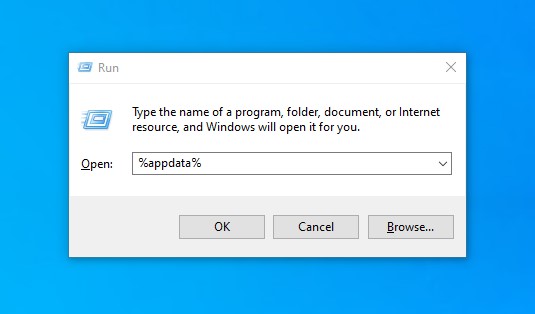
- Siirry AppData-kansiossa kohtaan Roaming\.minecraft\saves\ ja avaa maailmasi kansio.
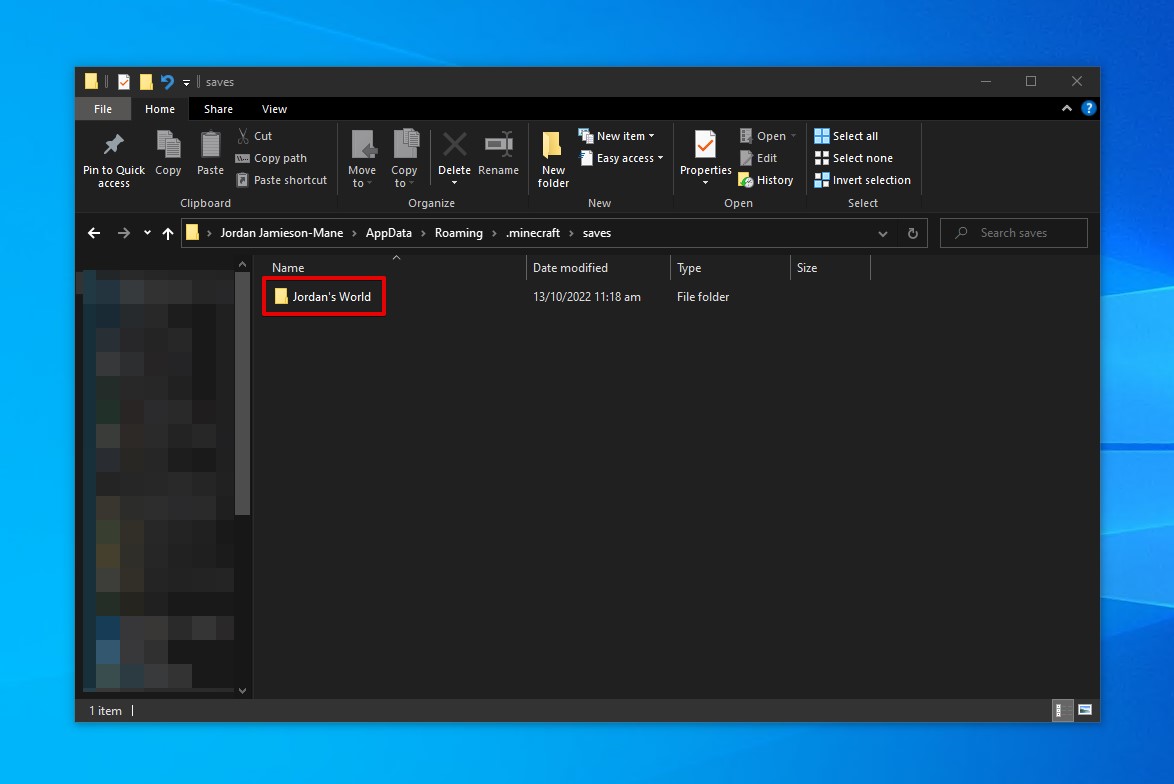
- Vaihda level.dat_old-tiedoston nimi muotoon level.dat. Jos sinulla on jo level.dat-tiedosto, jonka haluat myöhemmin yrittää korjata, varmuuskopioi se ensin.
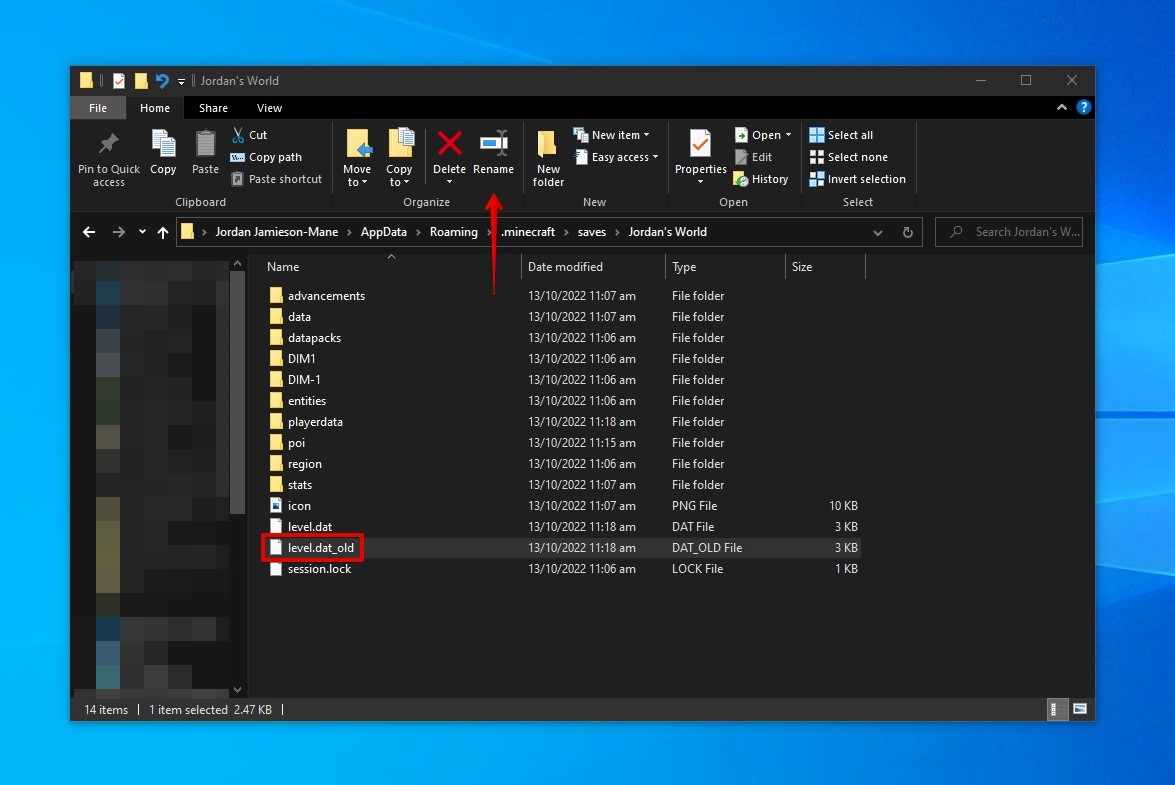
Kun tiedosto on nimetty uudelleen, avaa Minecraft ja näet palautetun varmuuskopio maailman.
Menetelmä 2:Korjaa Korruptoitunut Maailma
Jos Minecraft-maailmasi katosi listalta sen korruptoitumisen vuoksi, saatat pystyä korjaamaan sen käyttämällä erikoisohjelmistoa. Minecraft Region Fixer on luotu skannaamaan Minecraft-maailmoja virheiden varalta ja raportoimaan niistä. Se pystyy myös korjaamaan joitakin niistä. Mikäli se löytää korruptoituneita paloja, ne joko korvataan tai poistetaan. Minecraft luo uudelleen kyseisen palan uutena perustuen siemeneen, kun maailmaa ladataan uudestaan (tietenkin, kaikki manuaalisesti asetetut lohkot katoavat).
Tässä on ohje korruptoituneen Minecraft-maailman korjaamiseen Minecraft Region Fixer -työkalulla:
- Lataa ja asenna Python-tulkki (versio 3.x). Voit tehdä sen Microsoft Storen tai Pythonin verkkosivuston kautta.
- Lataa Minecraft Region Fixerin lähdekoodi ja pura se haluamaasi sijaintiin.
- Napsauta oikealla Käynnistä ja valitse Windows PowerShell (järjestelmänvalvoja).
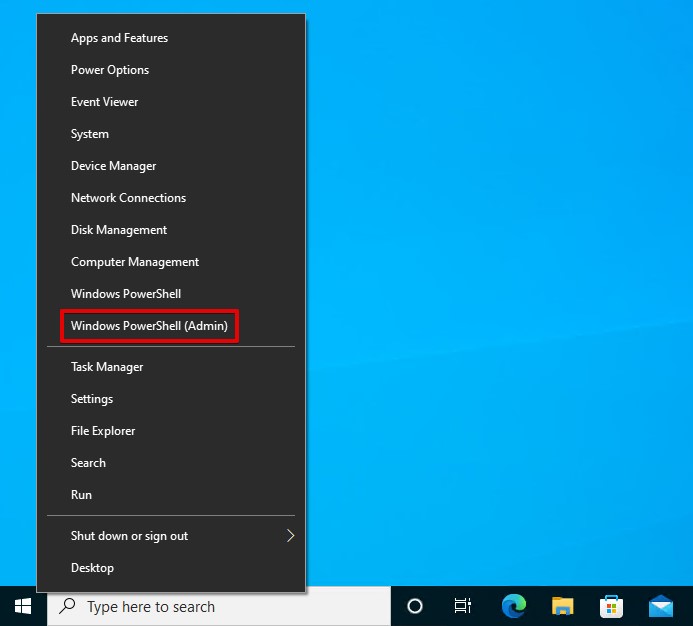
- Vaihda hakemistoon, joka sisältää Minecraft Region Fixerin. Tee näin kirjoittamalla
cdja sen jälkeen polkunimi. Esimerkiksi,cd “C:\Users\Jordan\Desktop\MC World TS\Minecraft-Region-Fixer-master”
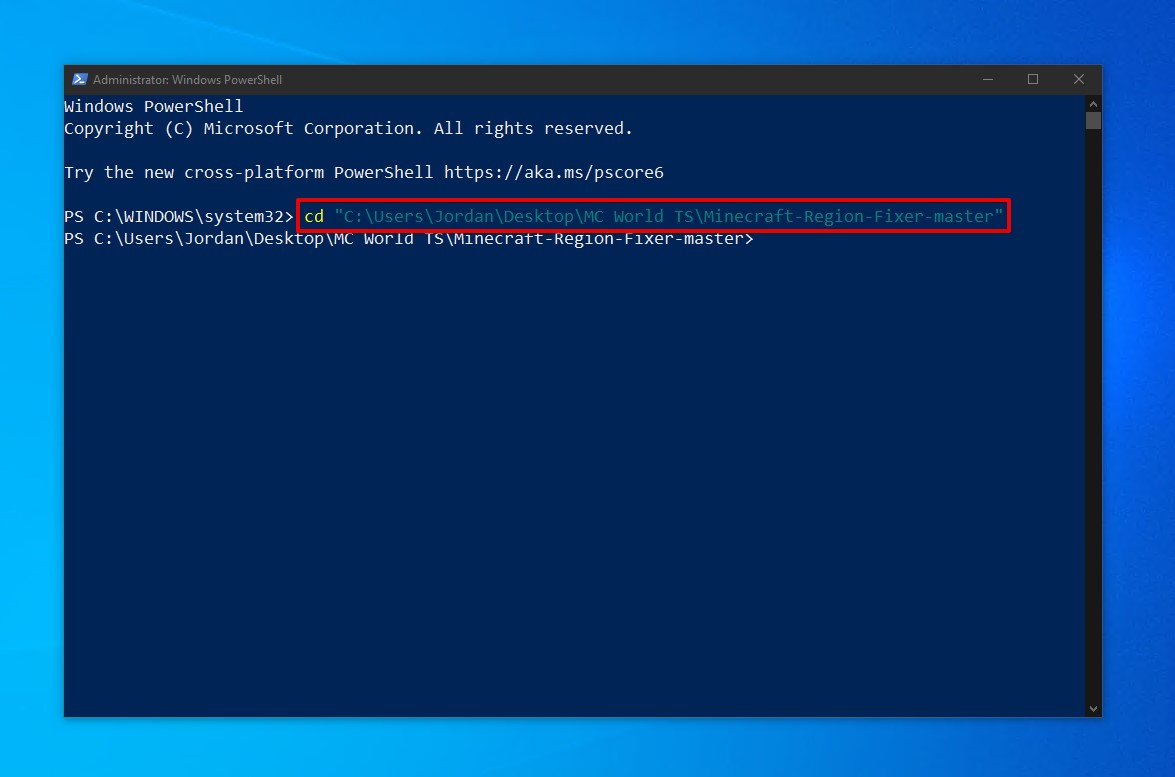
- Suorita ohjelma Minecraft-maailmassasi. Kirjoita python regionfixer.py ja sen jälkeen polku Minecraft-maailmaasi. Esimerkiksi,
python regionfixer.py “C:\Users\Jordan\Desktop\MC World TS\Jordan's World”
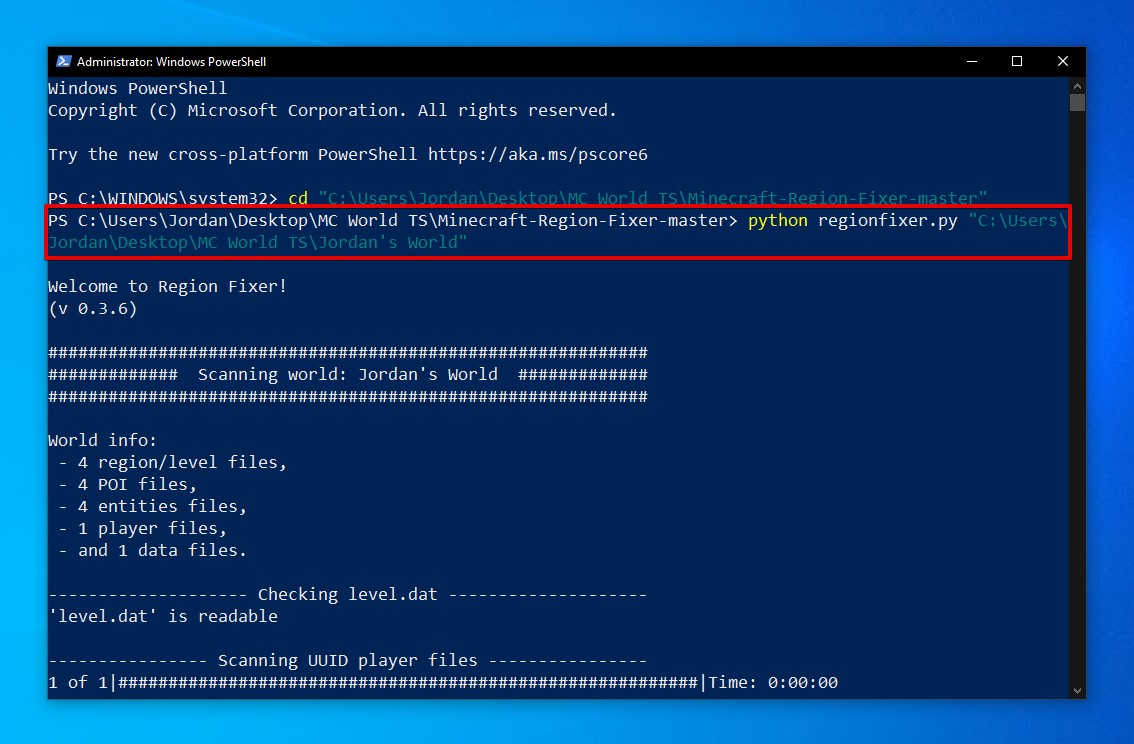
Kun komento suoritetaan, Minecraft Region Fixer skannaa maailmakansion ja raportoi mahdollisista ongelmista.
Menetelmä 3: Palauta tiedot Data Recovery -ohjelmistolla
Kun Minecraft-maailmasi on kadonnut, koska sekä level.dat– että level.dat_old-tiedostosi ovat kadonneet, voit palauttaa ne käyttämällä tiedostonpalautusohjelmistoa. Disk Drill esimerkiksi on tiedostonpalautustyökalu, jolla voit skannata asemasi ja palauttaa level-tiedostot, jotta voit lisätä ne takaisin Minecraft-tallennuskansioosi.
Noudata näitä vaiheita palauttaaksesi menetetyt tasotiedostosi tiedostonpalautusohjelmiston avulla:
- Lataa ja asenna Disk Drill. Varmista, että sitä ei ole asennettu samalle asemalle, jolla kadonneet Minecraft-maailmasi ovat.
- Valitse vaikutuksen kohteena oleva asema ja napsauta Etsi kadonneita tietoja.
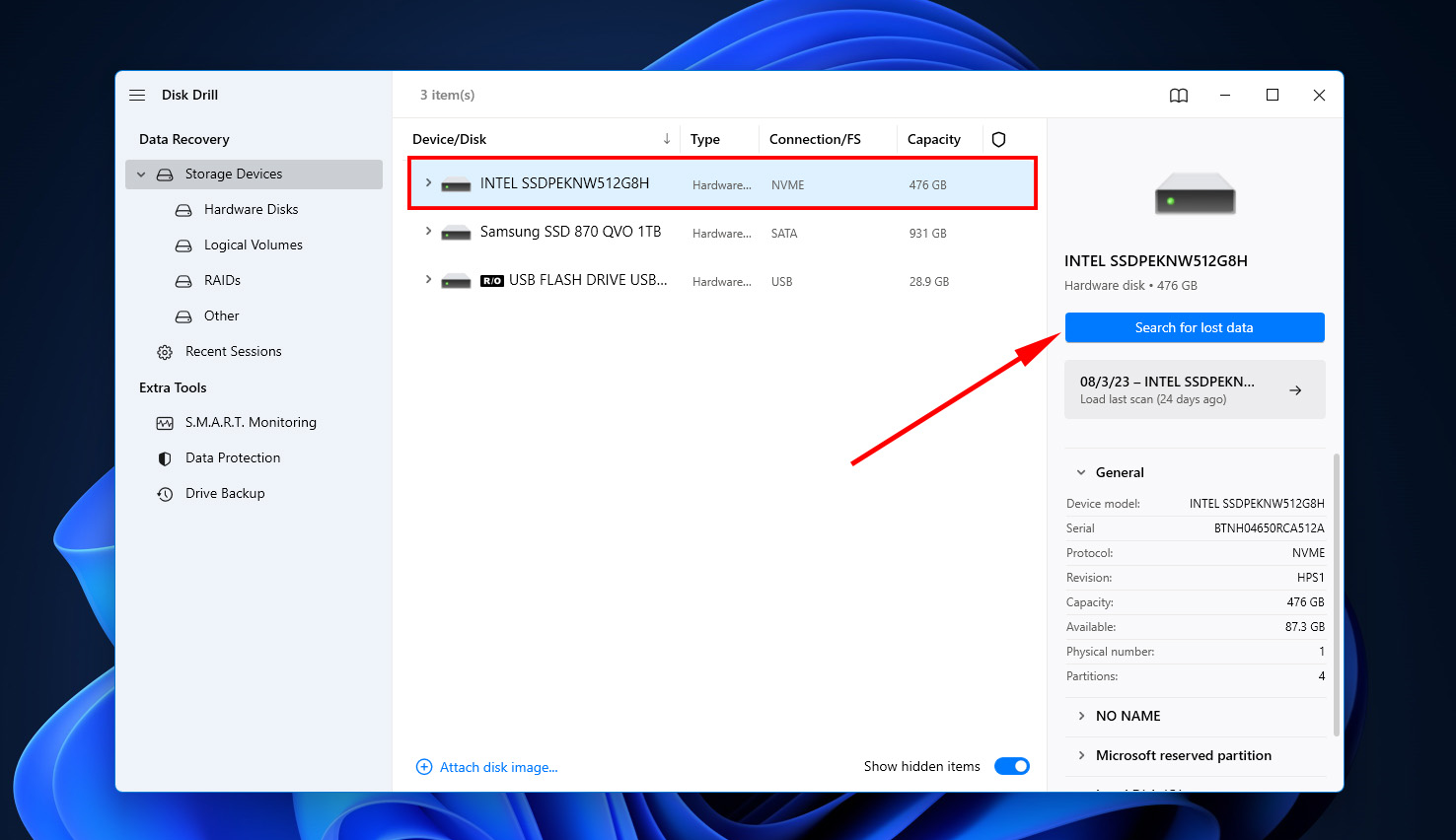
- Kun skannaus on valmis, napsauta Tarkastele löydettyjä kohteita.
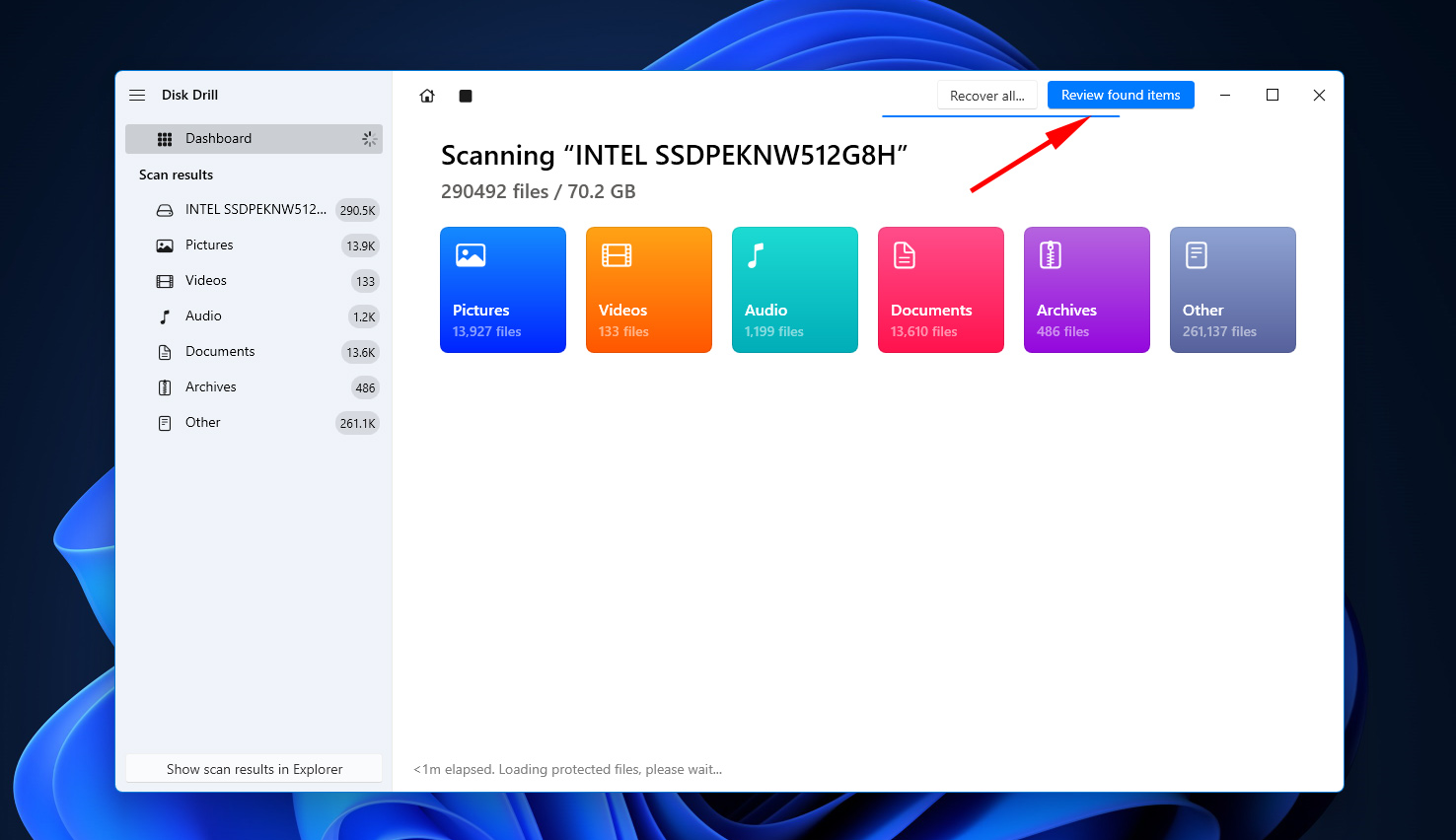
- Etsi tiedostot ja merkitse ne palautettaviksi. Helpottaaksesi voit käyttää hakukenttää tulosten nopeaan suodattamiseen. Kun olet valmis, napsauta Palauta.
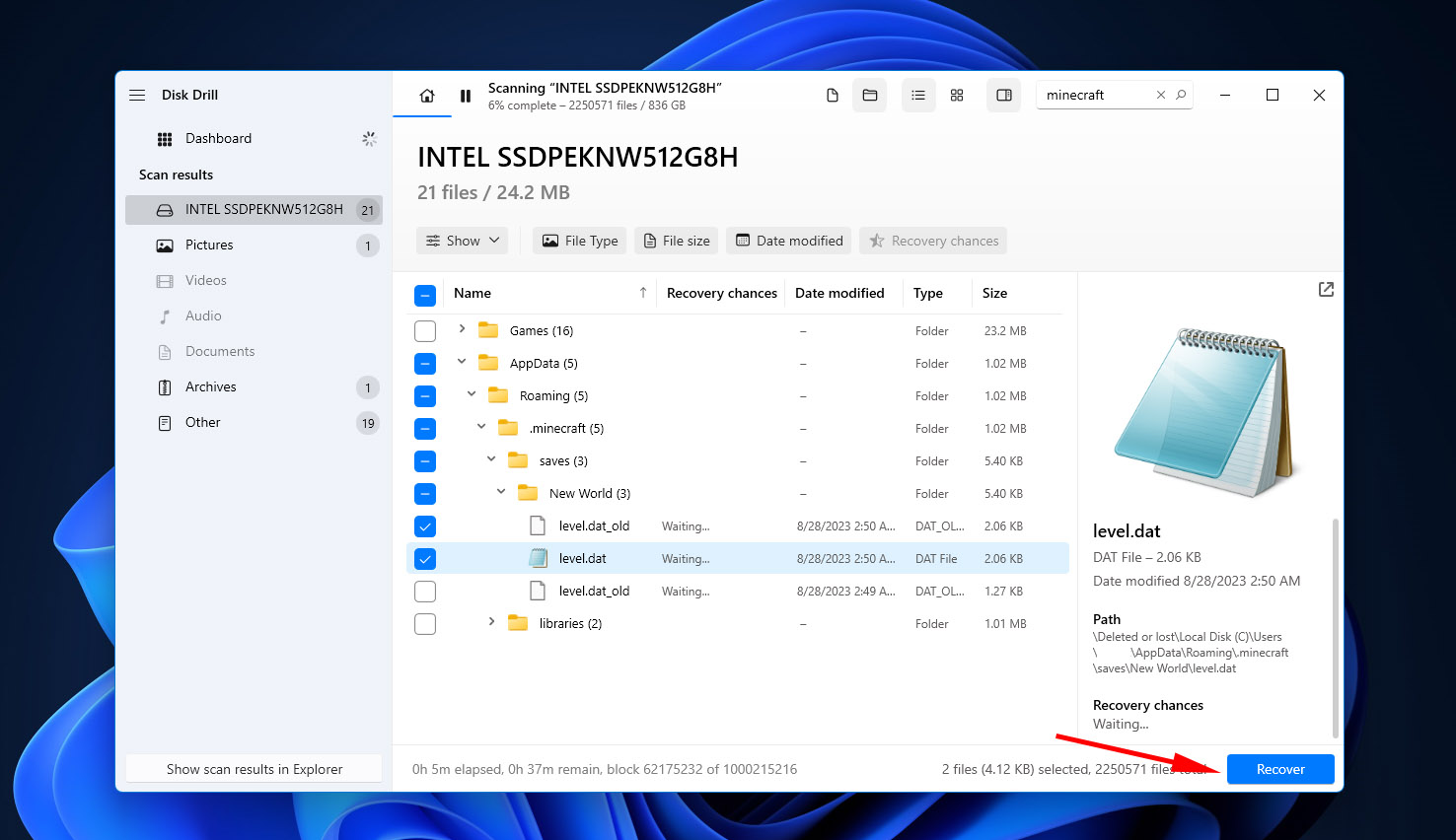
- Valitse mihin haluat palauttaa tiedostot. Älä palauta tiedostoja samaan asemaan, josta niitä ollaan palauttamassa. Palauta ne sen sijaan toiselle tallennuslaitteelle ja siirrä ne sen jälkeen manuaalisesti. Napsauta Seuraava.
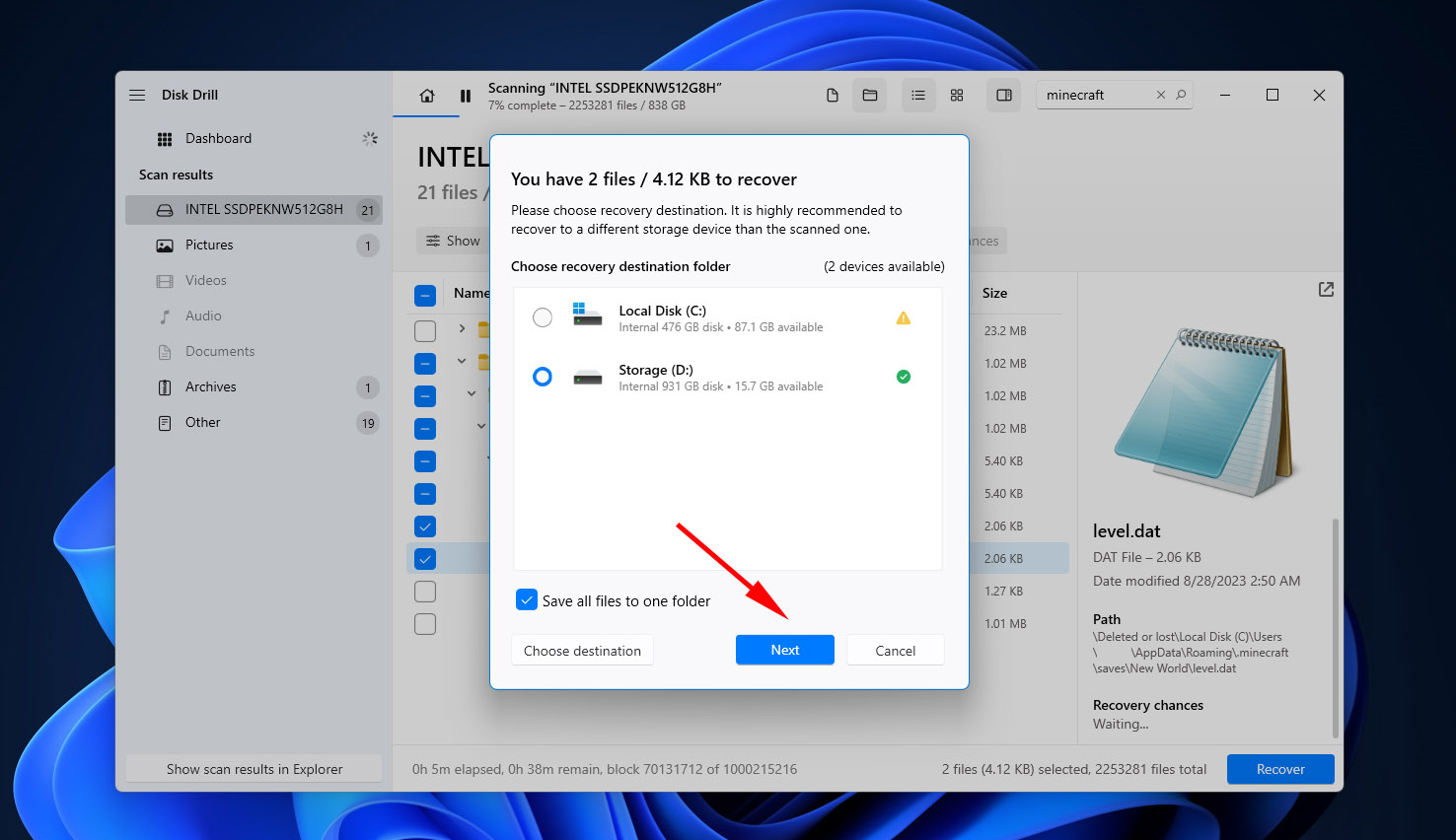
Menetelmä 4: Palauta aiempaan versioon
Windows sisältää kätevän varmuuskopio-ominaisuuden nimeltä Tiedostohistoria. Jos Minecraft-kansiosi oli valittu varmuuskopioitavaksi, on mahdollista palauttaa työskentelyversion maailmakansiostasi siitä, kun otos oli otettu.
Näin voit ladata varmuuskopion Minecraftissa tiedostohistoriasta:
- Navigoi Minecraft-tallennushakemistoosi (C:\Users\USER\AppData\Roaming\.minecraft\saves).
- Napsauta Historia-välilehteä Koti-sivulla.
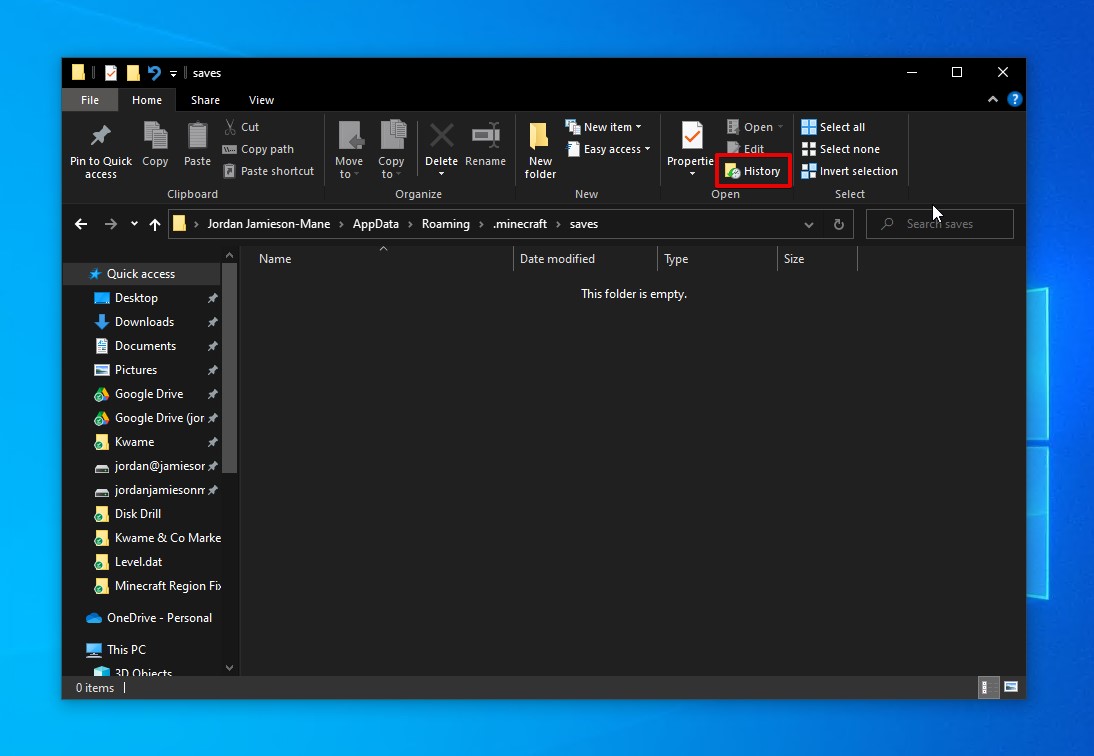
- Valitse palautettava versio ja napsauta vihreää palautuspainiketta.
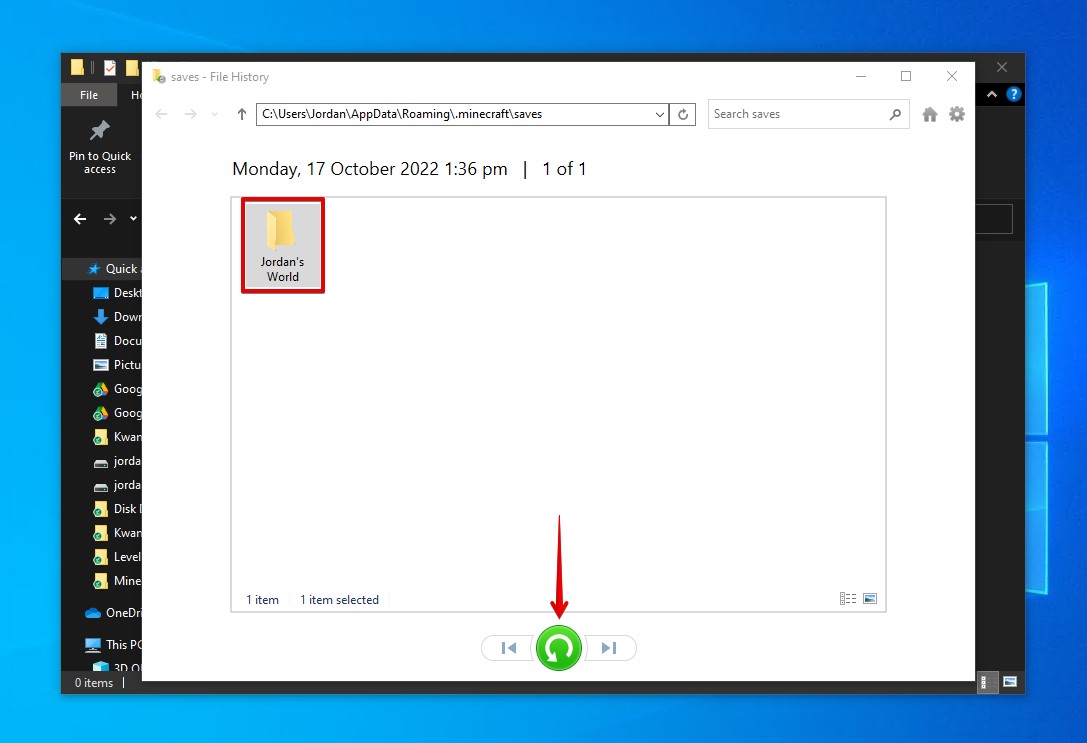
Kuinka palauttaa Minecraft-maailmat PlayStationilla
Poistaaksesi poistetut Minecraft-maailmat takaisin PS4:lle, sinun tulee palauttaa maailman toimiva versio pilvitallennuksesta. Vaikka paikallinen palauttaminen on mahdollista, se on hyvin vaikeaa verrattuna palautukseen Windowsilla, koska PlayStation käyttää omaa proprietääriseen tiedostojärjestelmäänsä, PlayStation File System (PFS). Koska sinun täytyy palauttaa pilvestä, tämä ratkaisu toimii vain niille, joilla oli PlayStation Plus -jäsenyys ennen kuin maailma katosi.
Näin voit palauttaa poistetut Minecraft-maailmat PS4:llä:
- Siirry kohtaan Asetukset.
- Valitse Sovellustiedon hallinta.
- Valitse Tallennetut tiedot online-tallennustilassa.
- Valitse Lataa järjestelmätallennustilaan.
- Valitse Minecraft ja valitse sitten Kyllä vahvistaaksesi, että olet kunnossa korvaamaan olemassa olevan tiedoston pilvessä säilytettyyn tiedostoon.
Kuinka palauttaa Minecraft-maailmat Androidissa/iPhonessa
Minecraftin tallennukset Androidissa ja iOS:ssä voidaan siirtää laitteiden välillä. Näin ollen on mahdollista, että tallennukset voivat kadota tai poistua siirron aikana. Onneksi on olemassa joitakin vaihtoehtoja kadonneiden tai poistettujen Minecraft-maailmojen palauttamiseen Android- tai iOS-laitteeltasi.
Menetelmä 1: Käyttämällä Disk Drill for Macia
Samalla tavalla kuin voit palauttaa poistetut valokuvat SD-korteista, Disk Drill for Mac lukee Android- tai iPhone-laitteesi tallennuslaitteena tiedostojen palauttamiseksi. Minecraftin tiedot voidaan tallentaa mobiililaitteesi sisäiselle ja ulkoiselle tallennustilalle. Disk Drill voi skannata molemmat, mutta sinulla on paremmat mahdollisuudet palauttaa Minecraftin tallennustiedostoja, jotka on palautettu ulkoiselta tallennuslaitteelta kuin sisäiseltä.
Jos mobiili-Minecraft-tallennuksesi oli varastoitu ulkoiselle tallennustilalle, voit palauttaa ne seuraavasti Disk Drill for Mac -ohjelmalla:
- Lataa ja asenna Disk Drill Macille.
- Yhdistä ulkoinen tallennuslaite Maciisi.
- Valitse tallennuslaite ja klikkaa Etsi kadonneita tietoja.
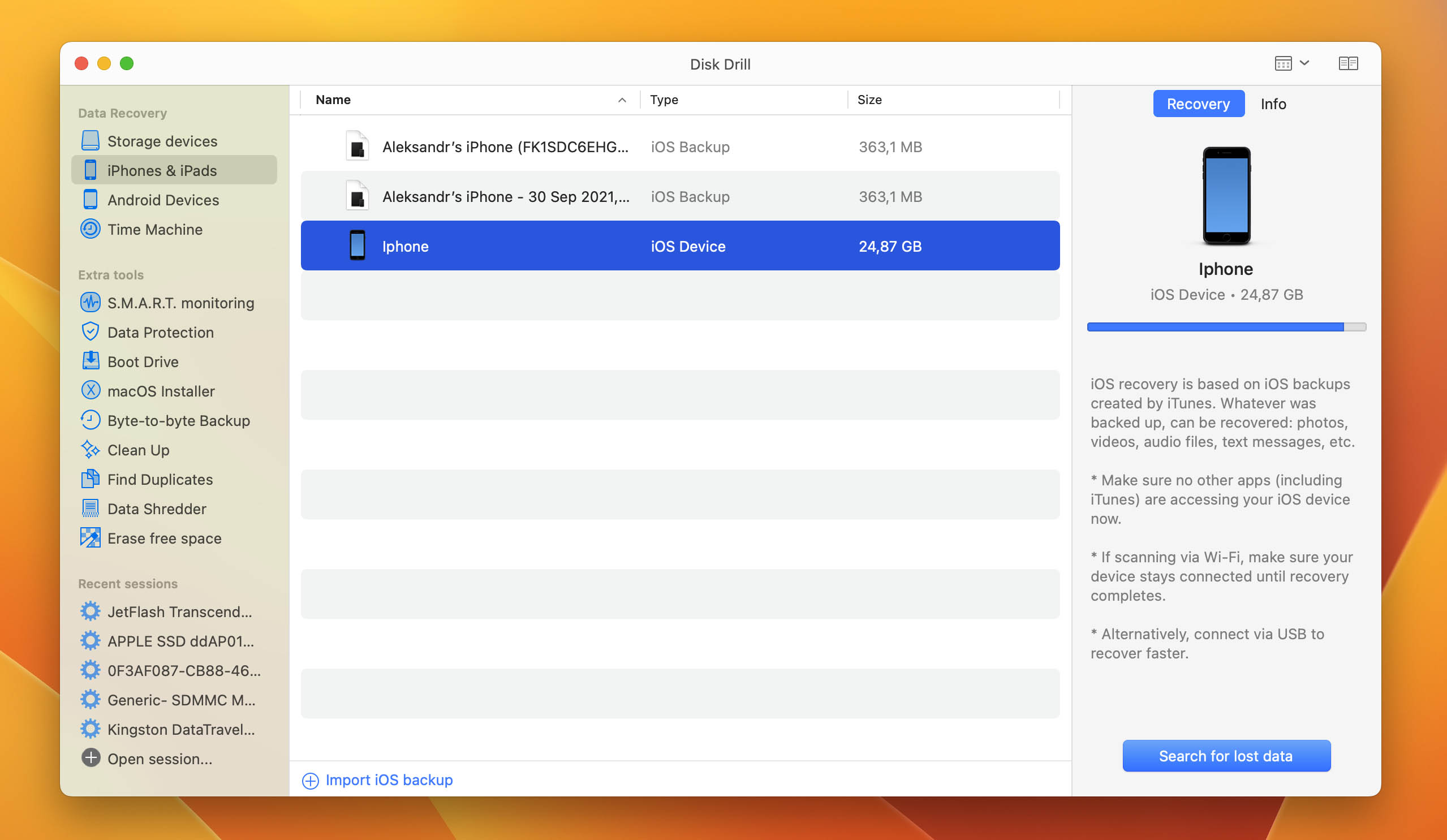
- Tarkista löydetyt kohteet, kun skannaus on valmis.
- Merkitse Minecraft-tallennukset palautettaviksi ja klikkaa Palauta.
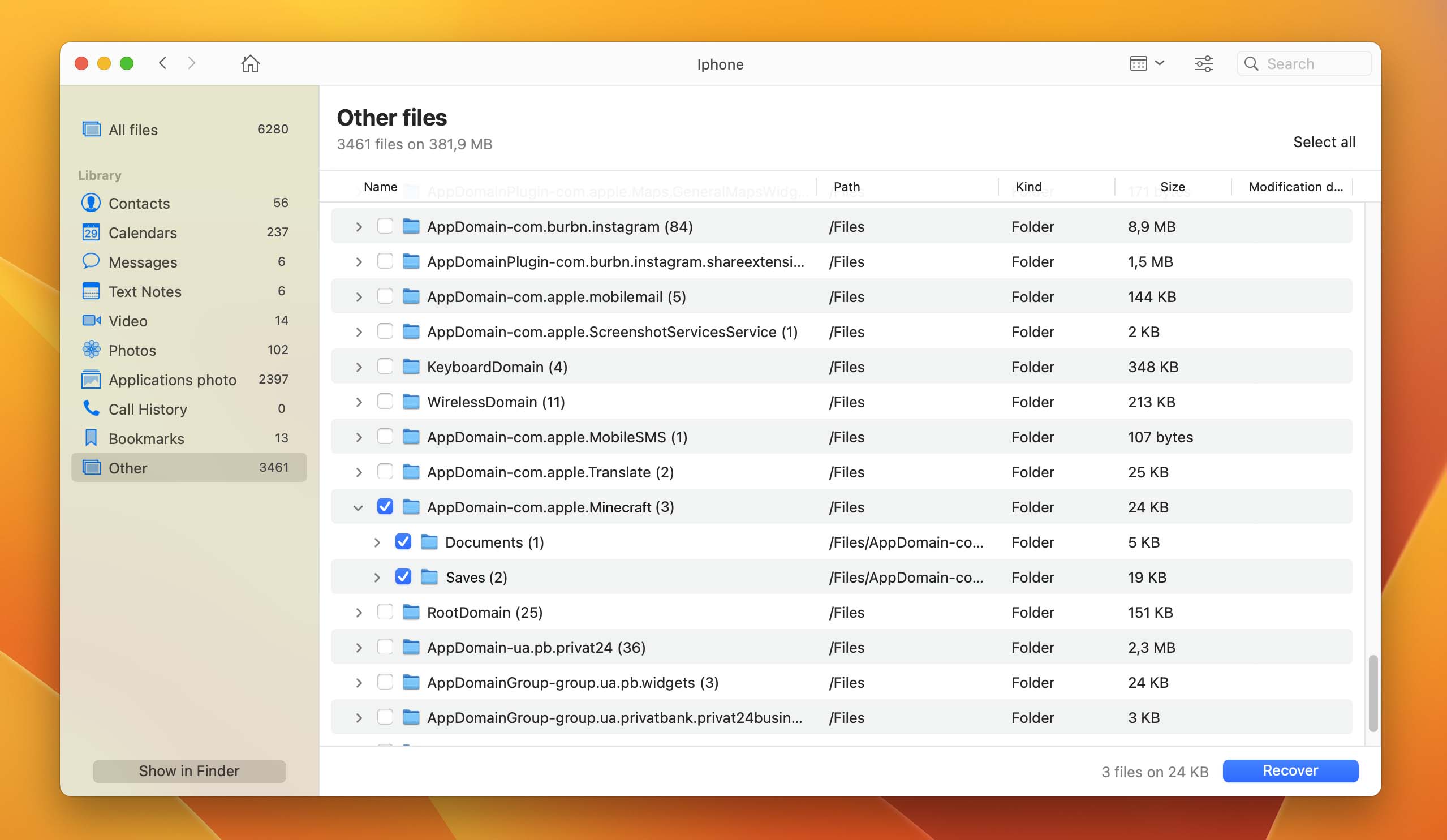
- Valitse, minne haluat palauttaa tallennukset.
Menetelmä 2: Online-varmuuskopioiden käyttäminen
Jos Minecraft-tallennuksesi katosi ja sinulla on käyttökelpoinen varmuuskopio, voit palauttaa Minecraft-maailmasi varmuuskopiostasi. Varmuuskopiosi voi vaihdella Android-laitteesi ja version mukaan, mutta prosessi iOS:lle on melko vakio ja kiteytyy laitteen palauttamiseen iCloudin kautta. Olemme käsitelleet molempien vaihteluita alla:
Android
Ohjeet sisältävät varmuuskopion palauttamisen Samsung Cloudista.
- Siirry kohtaan Asetukset, sitten Tilit ja varmuuskopiointi.
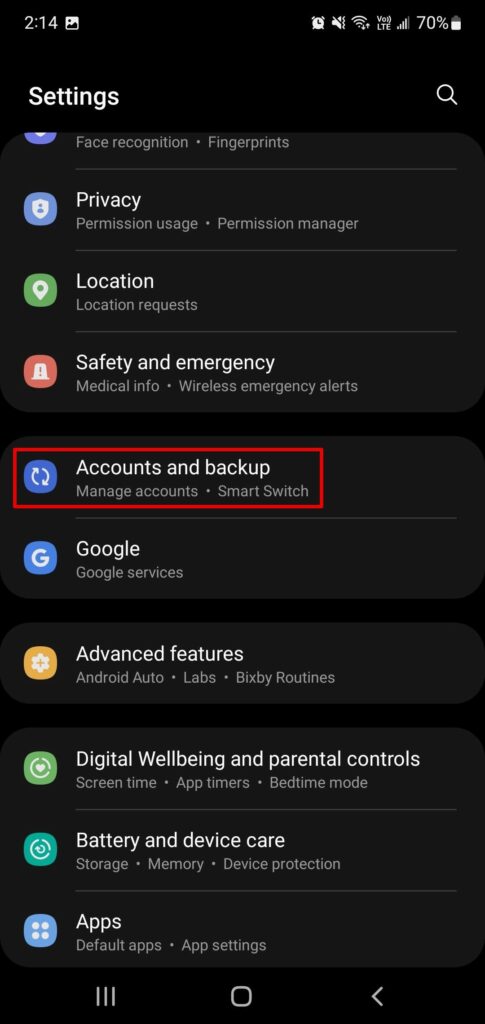
- Valitse Palauta tiedot.
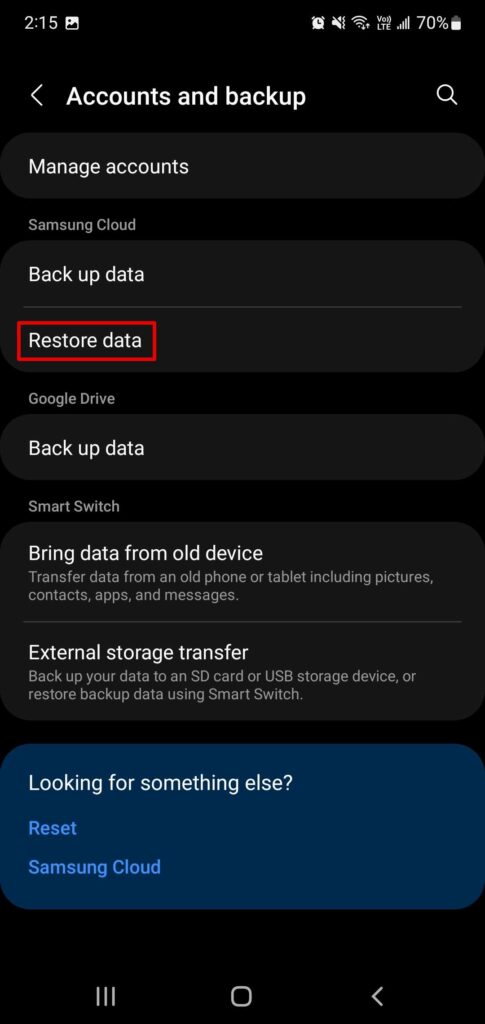
- Valitse laitteesi.
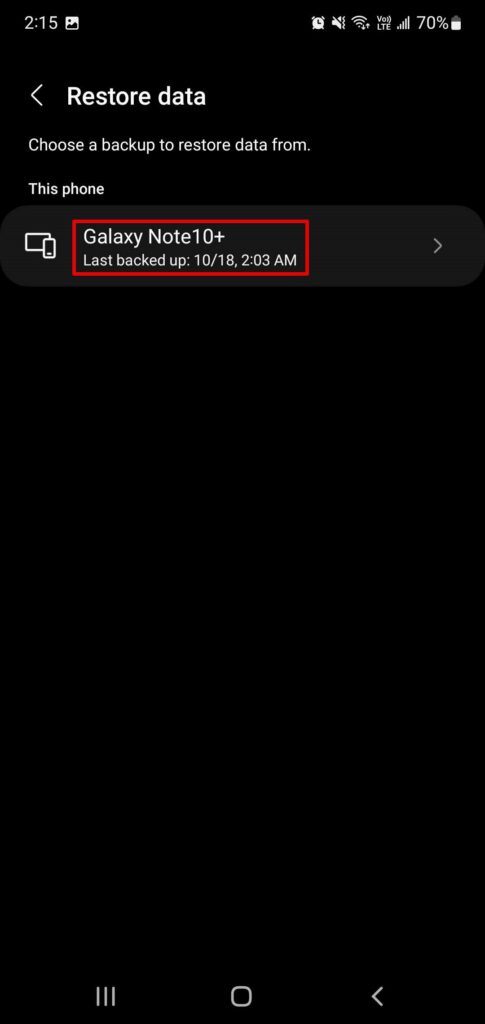
- Varmista, että olet palauttamassa Minecraft-sovellusta (kohdassa Sovellukset), ja napauta Palauta.
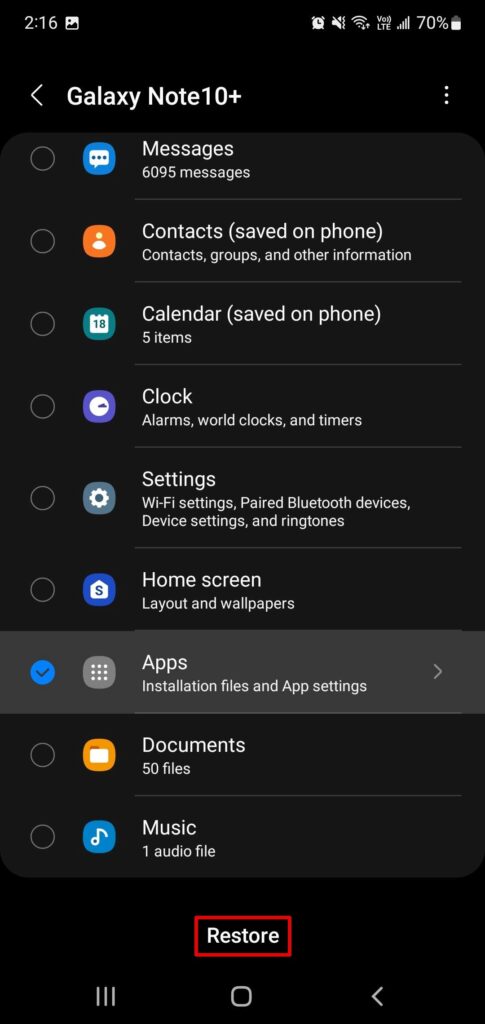
iOS
- Siirry Asetuksiin.
- Siirry iCloudiin.
- Siirry kohtaan Tallennustila ja varmuuskopiot.
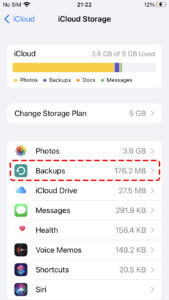
- Valitse varmuuskopiosi ja odota, että iPhonesi palauttaa Minecraft-tallennuksen.
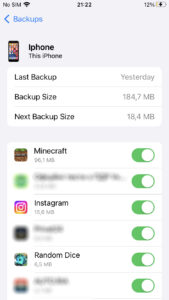
Yhteenveto
Kun Minecraft-maailmasi ei näy tallennuksissa, on olemassa tapoja palauttaa se. Windowsissa voit yksinkertaisesti nimetä level.dat_old-tiedoston level.dat:ksi, korvaten olemassa olevan vioittuneen tiedoston varmuuskopioinnilla. PlayStationilla sinun täytyy luottaa palauttamiseen pilvivarmuuskopiosta. Android- ja iOS-laitteilla voit kokeilla palautusta käyttämällä Disk Drill for Macia. Jos se ei onnistu, sinun on palautettava online-varmuuskopiosta.
Kun Minecraft-maailmasi on palautettu ja toiminnassa, ota tämä mahdollisuus laatia varmuuskopiointiaikataulu varmistaaksesi sen pysymisen turvassa.
 7 Data Recovery
7 Data Recovery 



